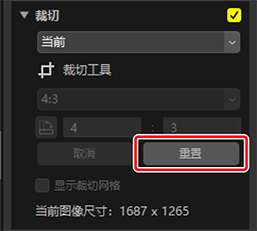裁切照片
裁切照片中不需要的部分。
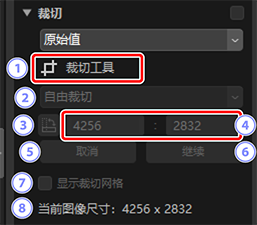
[裁切工具]
- 选择(
 )该工具启用裁切。
)该工具启用裁切。 宽高比
- 选择裁切宽高比。若要选择在裁切时无固定宽高比,请选择 [自由裁切]。
旋转裁切
- 将裁切旋转90°。
裁切尺寸
- 当前裁切尺寸。若要在文本框中直接输入尺寸,请在宽高比下拉菜单中选择 [自定义]。
[取消]
- 取消当前裁切。
[继续]
- 应用当前裁切。
[显示裁切网格]
- 在裁切框内显示一个均匀分布的3 × 3网格。
[当前图像尺寸]
- 照片的当前尺寸。已更新的数值可反映照片裁切后的新尺寸。
使用裁切工具
以单画面或多画面视图显示一张或多张照片。该选项无法用于缩略图。
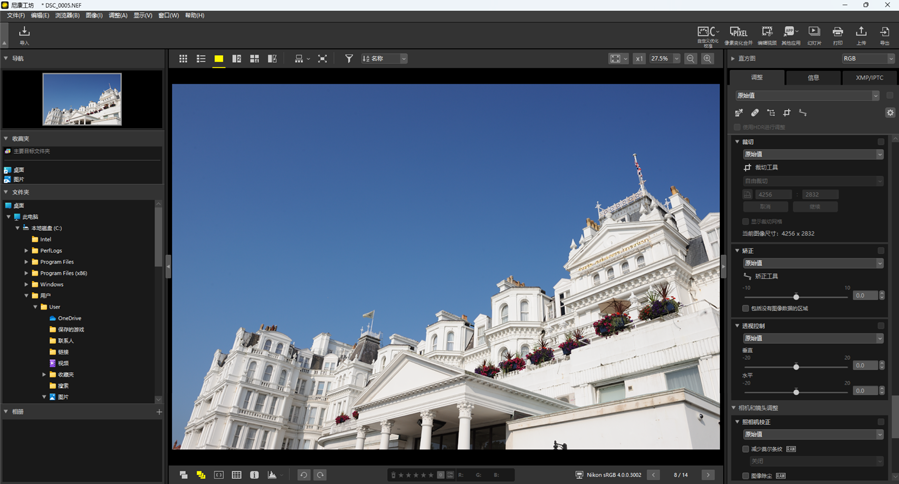
激活(
 )裁切工具。您也可在调整板块顶部单击该工具的图标。
)裁切工具。您也可在调整板块顶部单击该工具的图标。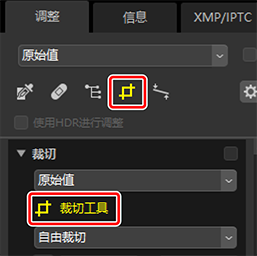
选择宽高比。
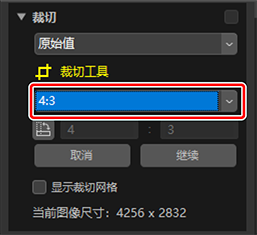
宽高比
您可在调整完裁切框的尺寸及位置之后更改宽高比。
在照片上拖动光标以选择裁切框。裁切框以外的区域将显示为灰色。

拖动四角来调整裁切框的大小。您还可将光标放在裁切框内,然后将整个裁切框拖动至新区域。

在裁切框内双击,或单击调整板块中的 [继续] 按钮以裁切照片。

重置裁切
裁切照片后,[继续] 更改为 [重置]。单击 [重置] 可将裁切重置。